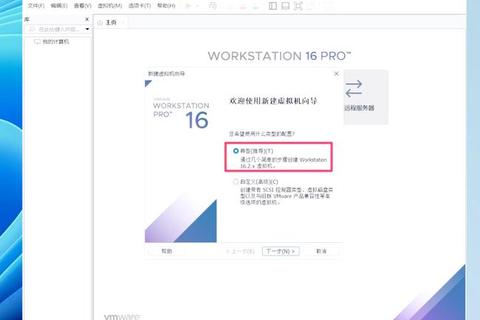在当今的虚拟化技术领域,VMware作为行业标杆,广泛应用于开发测试、云平台管理及企业级资源调度等场景。许多用户在使用中文官网下载VMware时,常因网络设置、权限限制、版本兼容性等问题导致下载失败或安装异常。本文将以用户实际需求为出发点,针对官网下载流程中的常见问题提供详细解决方案,涵盖网络优化、权限调整、版本匹配等核心环节,同时推荐辅助工具以提高下载效率,帮助用户顺利完成VMware的获取与部署。
一、官网下载入口定位与路径变更问题
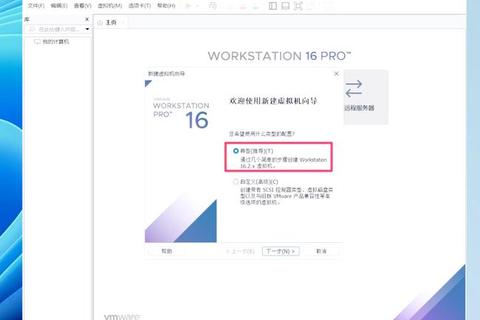
VMware中文官网(www./cn)是获取正版软件的核心渠道,但近年来因博通(Broadcom)收购影响,部分用户发现传统下载入口失效。以下是应对方法:
1. 新官网入口调整
自2024年起,VMware部分产品下载已迁移至博通支持页面。用户可在此页面搜索“VMware Workstation”或“VMware Fusion”等产品,点击“Downloads”标签获取安装包。若页面显示“Primary Download”不可用,可选择“Open Source Downloads”替代通道。
2. 旧版镜像获取
对于需要历史版本的用户,可通过官网存档或第三方可信网盘(如百度网盘)获取资源。例如,VMware Workstation 16的安装包可通过分享链接(提取码:qwer)下载,但需注意校验文件哈希值以确保安全性。
二、下载权限异常与账户问题
用户在官网下载时若提示“权限不足”或“账户未授权”,通常与许可证迁移或账户配置相关:
1. 许可证迁移与绑定
博通收购后,原VMware账户需重新关联至新系统。登录VMware Customer Connect平台,在“Licenses & Keys”页面检查许可证状态。若显示“未激活”,需联系客服完成迁移。
企业用户需确认账户是否获得管理员授权。个人用户需使用与许可证绑定的邮箱登录,避免使用临时邮箱或未验证账号。
2. 防火墙与安全软件拦截
部分防火墙或杀毒软件(如Windows Defender)可能误判官网下载请求为威胁。解决方案:
临时关闭防火墙:通过命令行执行 `netsh advfirewall set allprofiles state off` 关闭Windows防火墙。
添加例外规则:在安全软件中将VMware域名(.)和IP段加入白名单。
三、网络连接优化与下载加速
网络问题是导致下载失败的高发因素,以下方法可提升成功率:
1. DNS与代理配置
修改DNS为公共服务器(如8.8.8.8或114.114.114.114),避免因DNS污染导致的解析错误。
若使用代理,需在系统设置或浏览器中正确填写代理地址,并确保代理服务支持HTTPS协议。
2. 下载工具推荐
IDM(Internet Download Manager):支持多线程下载,可自动捕获官网下载链接并加速,尤其适用于大文件(如VMware ESXi镜像)。
迅雷:通过P2P技术提升下载速度,适合网络带宽较低的用户。需注意勾选“仅从原始地址下载”以避免资源篡改。
3. 镜像站点切换
若主站下载缓慢,可尝试访问VMware全球其他区域的镜像站点(如日本或欧洲节点),部分CDN节点可能提供更稳定的连接。
四、版本兼容性与系统环境匹配
VMware对操作系统和硬件有明确要求,版本选择不当可能导致安装失败:
1. 操作系统兼容性检查
Windows用户需确认系统版本是否支持。例如,VMware Workstation 17需Windows 10 1809或更高版本,而Windows 7用户需降级至Workstation 16。
Linux用户需检查内核版本,运行 `uname -r` 查看当前内核,并通过 `sudo apt install build-essential` 安装编译依赖。
2. 硬件配置达标验证
CPU兼容性:VMware需支持虚拟化技术(Intel VT-x或AMD-V),可通过BIOS启用。使用工具如CPU-Z检测指令集是否完整。
内存与存储:建议预留至少4GB内存供虚拟机运行,并确保安装目录所在分区剩余空间大于20GB。
五、安装失败与残留文件清理
若安装过程中报错(如错误代码29142或“向导提前终止”),需彻底清理旧版本残留:
1. 官方卸载工具使用
运行VMware自带的卸载脚本(如 `vmware-uninstall-workstation.pl`),或通过Windows“添加或删除程序”功能移除所有VMware组件。
2. 注册表与残留文件清理
使用 Windows Installer CleanUp Utility 扫描并删除与VMware相关的注册表项(如HKEY_LOCAL_MACHINESOFTWAREVMware, Inc.)。
手动删除残留目录:包括 `C:Program FilesVMware`、`C:UsersPublicDocumentsShared Virtual Machines` 等。
六、辅助工具与替代方案推荐
1. 虚拟机管理增强工具
VMware Tools:解决虚拟机显示分辨率、剪贴板共享等问题。若安装失败,需为Windows 7手动安装补丁KB4474419以支持SHA2签名。
OVFTool:用于转换虚拟机格式,支持将VMware镜像导入其他平台(如VirtualBox)。
2. 替代虚拟化软件
VirtualBox:开源免费,适合轻量级需求,但性能与功能较VMware略逊。
Hyper-V:Windows内置虚拟化方案,无需额外安装,但兼容性受限。
通过上述方法,用户可系统性解决VMware中文官网下载中的各类问题。建议优先通过官方渠道获取资源,结合网络优化与工具辅助提升效率。若问题仍未解决,可联系VMware技术支持(钉钉群号:)或访问社区论坛获取实时帮助。